Ubuntu系统中查看硬盘容量可以通过多种方式实现,其中最简单直接的方法之一是使用df命令。在终端(Terminal)中输入df -h命令,该命令会列出文件系统的磁盘空间占用情况,并以易读的格式(如GB、MB)显示硬盘容量及已用、可用空间。lsblk命令也能提供硬盘及分区的详细信息,包括大小、类型等,但不直接显示已用和可用空间。通过这些命令,用户可以轻松查看Ubuntu系统中的硬盘容量情况。
在Ubuntu系统中,了解硬盘容量及其使用情况对于系统管理和优化至关重要,无论是为了监控磁盘空间使用情况,还是为了规划数据存储,掌握查看硬盘容量的方法都是必不可少的,本文将详细介绍几种在Ubuntu中查看硬盘容量的方法,帮助用户轻松掌握这一技能。
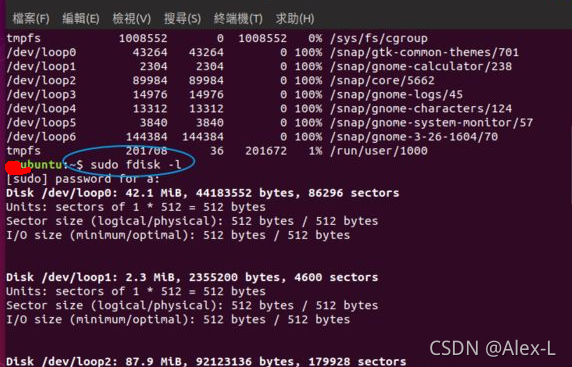
方法一:使用df命令
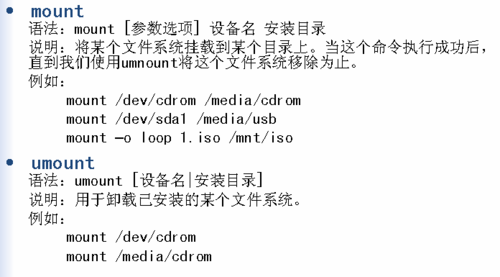
df(disk free)命令是Linux系统中用于显示磁盘空间使用情况的常用工具,在Ubuntu终端中输入df命令,可以列出当前系统中所有挂载的文件系统的磁盘空间使用情况,直接输入df命令可能得到的输出信息较为原始,不易于阅读,为了以更人性化的方式显示磁盘容量,可以加上-h参数(human-readable的缩写),这样输出的结果就会以GB、MB等易于理解的单位显示。
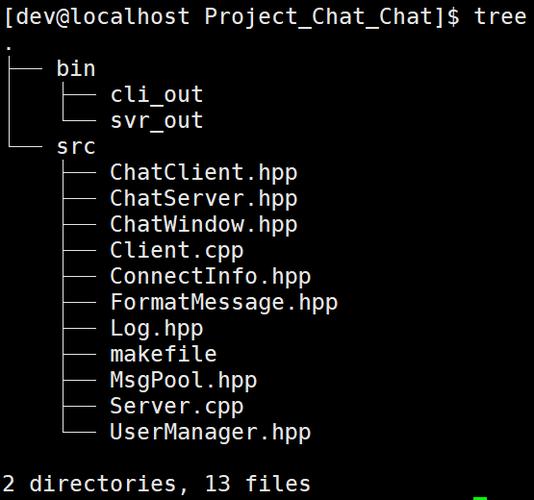
df -h
执行上述命令后,你将看到类似以下的输出:
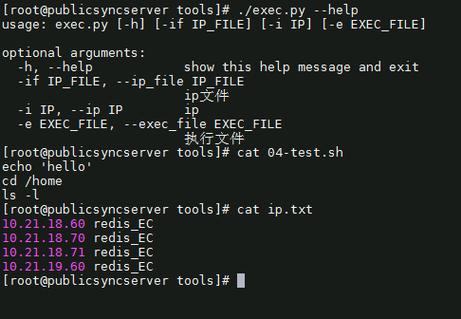
文件系统 容量 已用 可用 已用% 挂载点 udev 3.9G 0 3.9G 0% /dev tmpfs 797M 9.6M 788M 2% /run /dev/sda1 50G 11G 34G 23% / ...
从输出结果中,你可以清晰地看到每个分区的容量、已用空间、可用空间以及已用百分比等信息。
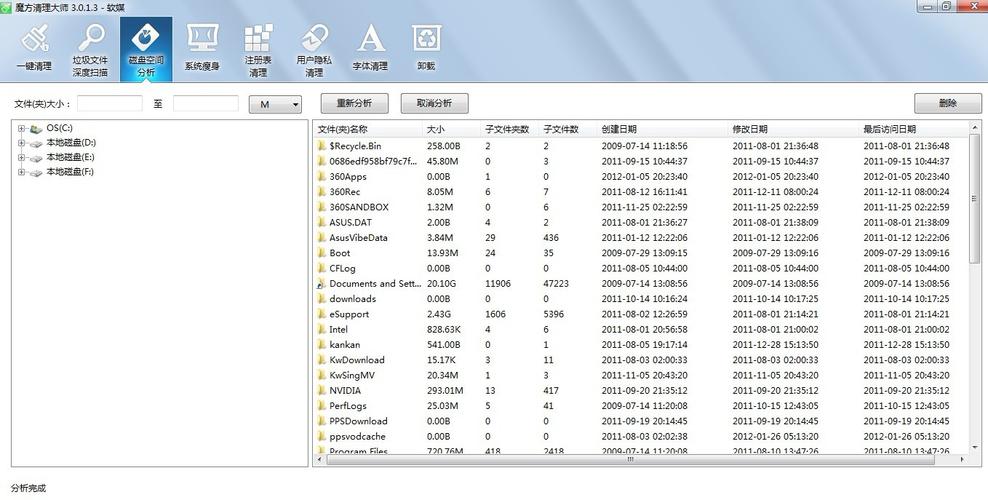
方法二:使用fdisk命令
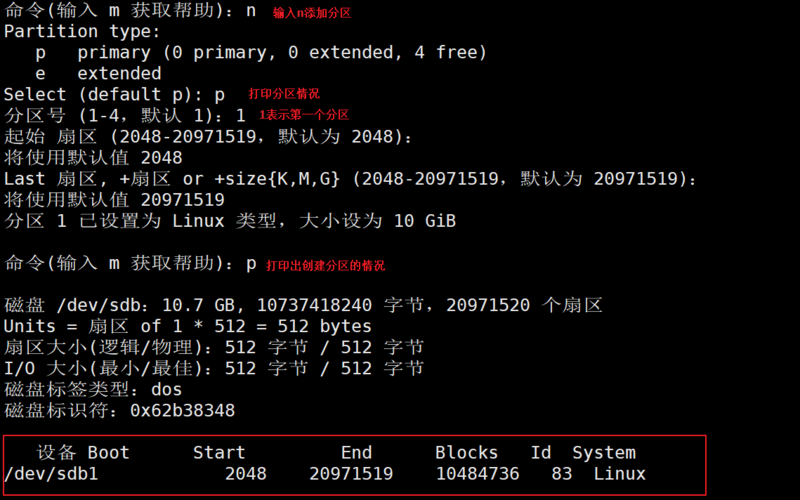
fdisk是Linux系统中用于磁盘分区表操作的工具,但它同样可以用来查看磁盘分区信息,在Ubuntu中,你可以通过fdisk -l命令来列出所有磁盘分区的详细信息,包括分区号、容量、类型等,需要注意的是,执行此命令通常需要管理员权限,因此你可能需要在命令前加上sudo。
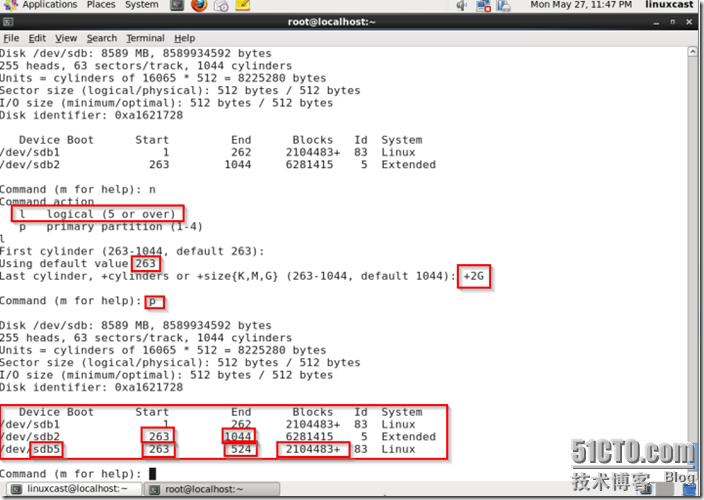
sudo fdisk -l
执行上述命令后,你将看到类似以下的输出(输出内容会根据你的系统配置和磁盘情况有所不同):
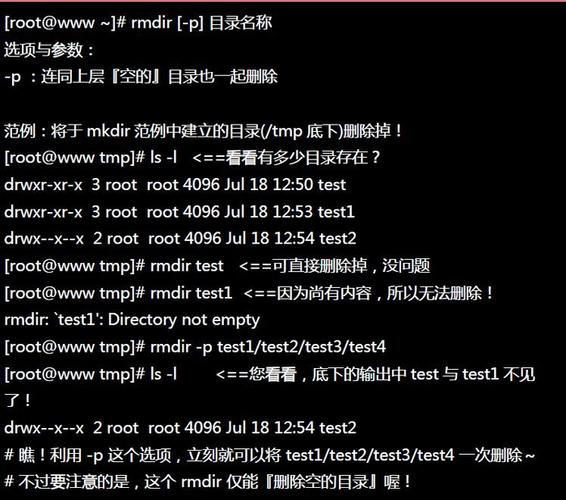
Disk /dev/sda: 50 GiB, 53687091200 bytes, 104857600 sectors Units: sectors of 1 * 512 = 512 bytes Sector size (logical/physical): 512 bytes / 512 bytes I/O size (minimum/optimal): 512 bytes / 512 bytes Disklabel type: dos Disk identifier: 0xc6b9e3a3 Device Boot Start End Sectors Size Id Type /dev/sda1 * 2048 105062375 104857600 50G 83 Linux ...
从输出结果中,你可以找到每个分区的容量信息。

方法三:使用图形界面工具
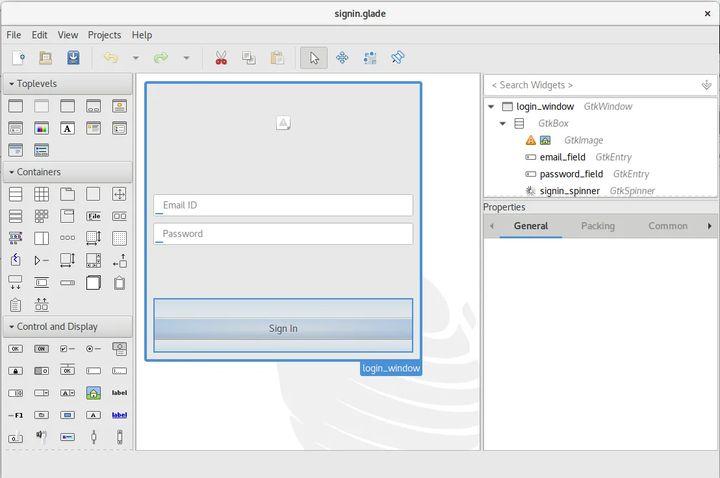
除了命令行工具外,Ubuntu还提供了多种图形界面工具来帮助用户查看硬盘容量,你可以通过文件管理器来查看每个分区的容量信息,在Ubuntu的文件管理器中,点击左侧导航栏中的“位置”或“其他位置”选项卡,你将看到计算机上的所有磁盘分区,点击某个分区,右侧窗口将显示该分区的容量、已用空间、可用空间等信息。
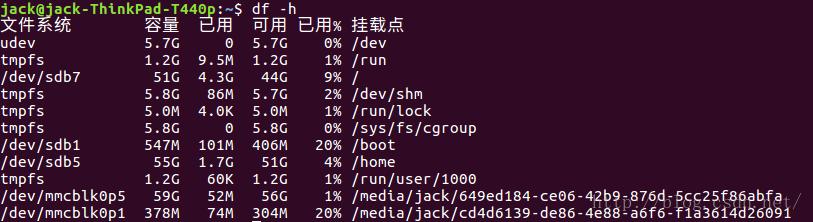
Ubuntu还自带了系统监视器(System Monitor)工具,它可以帮助你监控系统的各项资源使用情况,包括磁盘使用情况,在系统监视器中,切换到“存储”或“文件系统”选项卡,你将看到当前系统中各个文件系统的磁盘使用情况。
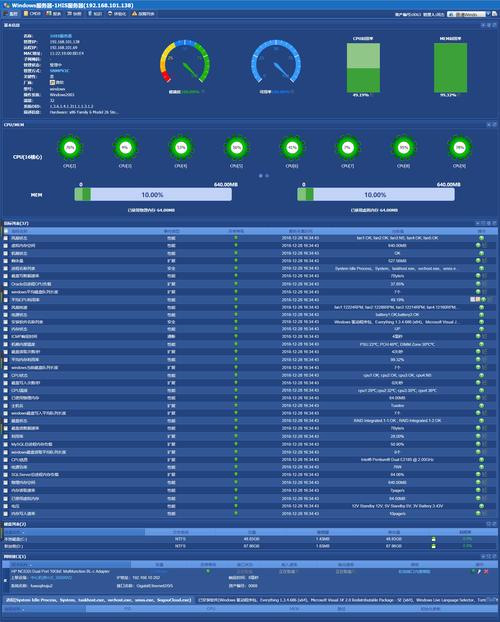
常见问题解答
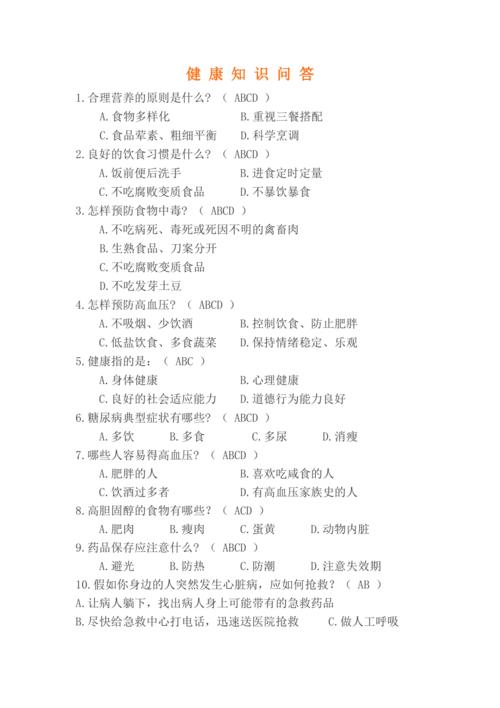
问:如何在Ubuntu中快速查看硬盘总容量?
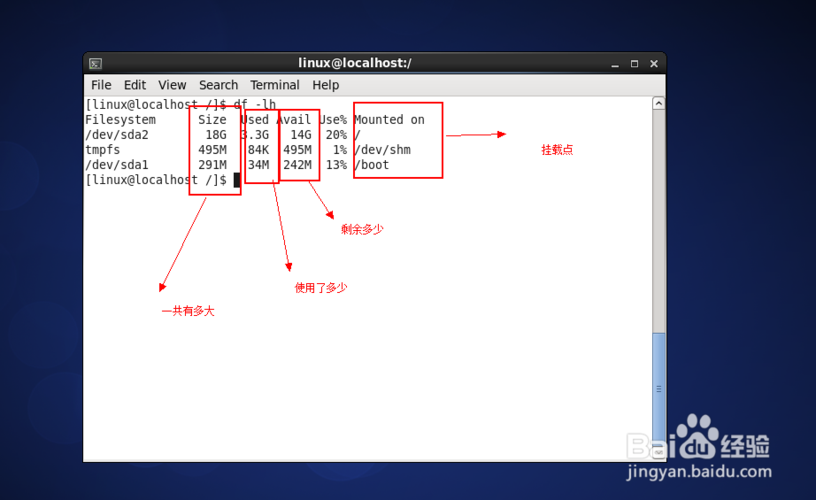
答:在Ubuntu中,你可以通过df -h命令快速查看硬盘总容量,执行该命令后,在输出结果的“容量”列中,将所有分区的容量相加,即可得到硬盘的总容量,你也可以使用图形界面工具如文件管理器或系统监视器来查看硬盘总容量,这些工具通常会以更直观的方式展示磁盘使用情况。
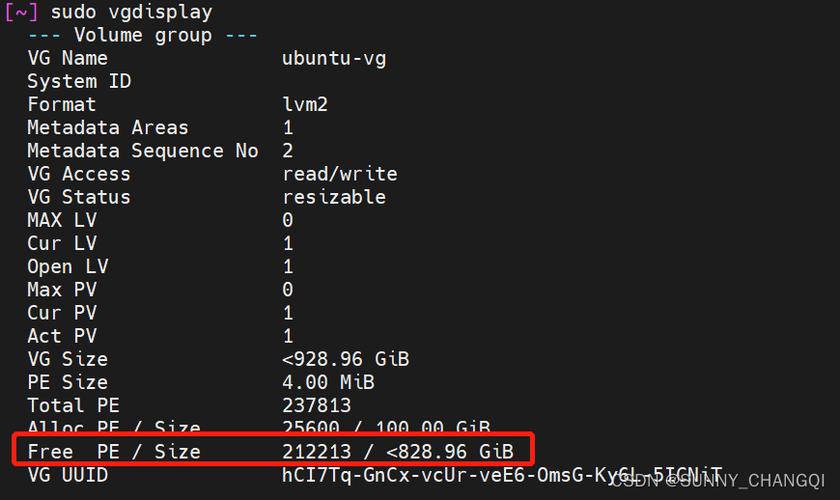
通过以上方法,你可以轻松地在Ubuntu中查看硬盘容量及其使用情况,从而更好地管理你的系统资源。
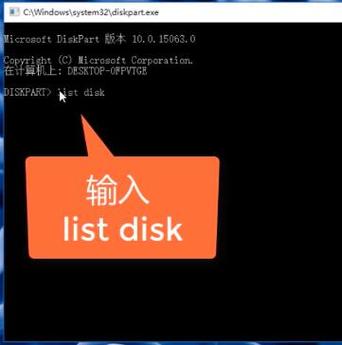
评论已关闭


